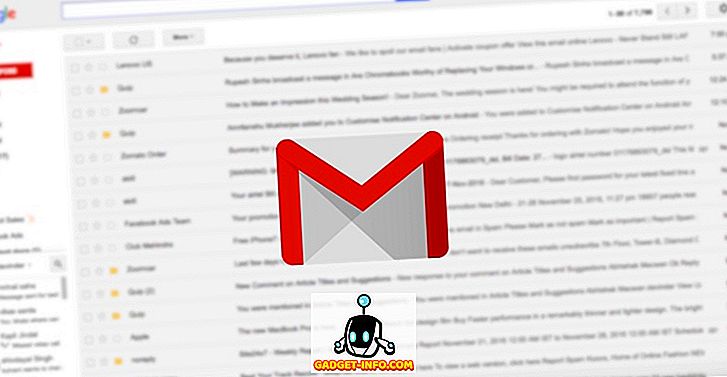O Google lançou recentemente o aplicativo de teclado GBoard, que traz as capacidades de busca do Google para um teclado. Além disso, traz recursos como compartilhamento de GIF, pesquisa de emoticons, digitação de slides e muito mais. No entanto, o teclado só está disponível apenas para usuários do iPhone, o que é uma grande surpresa, pois estamos acostumados com o Google trazendo suas novas ofertas legais em sua própria plataforma Android primeiro. Este movimento enfureceu muitos usuários do Android e, se você é um deles, temos boas notícias para você.
Enquanto o Google planeja trazer o GBoard para o Android em breve, há um aplicativo de teclado legal apelidado de Slash Keyboard (Free) que você pode usar no Android, que é semelhante ao GBoard. Na verdade, vamos em frente e dizer que é ainda melhor que o GBoard. Então, vamos entrar nos detalhes do que torna o teclado Slash melhor, vamos?
O que faz do Slash uma ótima alternativa ao GBoard?
Integração com serviços de terceiros
O GBoard traz uma ótima integração com a Pesquisa do Google, que permite pesquisar e enviar locais, vídeos do YouTube, imagens, notícias, boletins meteorológicos, placares esportivos e muito mais, diretamente do teclado. O GBoard é legal, mas o Slash inclui uma tonelada de serviços de terceiros integrados diretamente em seu teclado. Os serviços de terceiros disponíveis no Slash incluem Amazon, Pesquisa do Google, Mapas, YouTube, Twitter, Contatos, NY Times, GIFs do Giphy, Foursquare, Spotify, Apple Music e muito mais . Então, depois de começar a usar o Slash, você não precisará alternar entre aplicativos diferentes para compartilhar algo com as pessoas com quem está conversando.

Barras Personalizadas
Se você usa uma certa frase ou mensagem regularmente, você pode criar uma "barra" personalizada. Isso traz uma mensagem disponível em um toque do seu teclado, assim você não tem que digitar tudo de novo e de novo. Por exemplo, você pode criar uma barra personalizada apelidada de “/ wru” com o atalho como “Onde você está?”. Então, quando você digita / wru no teclado, ele automaticamente muda para Onde você está? Muito legal, certo?

O que falta Slash quando comparado ao GBoard?
Pesquisa Emoji
O GBoard traz a capacidade de procurar emojis. Sim, você ouviu esse direito, você pode digitar uma expressão como "raiva" e você será mostrado emojis com raiva. Infelizmente, Slash não tem essa capacidade, então se você gosta desse recurso, você terá que esperar o GBoard chegar no Android.
Swipe digitação
Glide, também conhecido como swipe typing typing, agora é a norma na maioria dos aplicativos de teclado, portanto, não é nenhuma surpresa que o GBoard inclua a funcionalidade. No entanto, o Slash não tem esse recurso e isso pode ser um problema para alguns.
Configurar e usar o teclado Slash
Se você está planejando usar o teclado Slash, veja como definir as configurações e começar a cortar:
1. Quando você abrir o Slash pela primeira vez, o aplicativo solicitará que você ative o teclado . Para fazer isso, vá para Configurações-> Idioma e entrada e toque em "Teclado atual" e aperte o botão "Escolher teclados" . Aqui, vá em frente e ative o "Teclado Android (AOSP)".

Nota : Enquanto o Slash diz, você encontrará o teclado na lista com o nome “% s”, nós o encontramos como o Teclado Android (AOSP).
2. Depois de ter ativado o Slash, o aplicativo solicitará que você alterne do seu teclado atual para o Slash. Você pode fazer isso clicando no app 'o link' para você ou em Configurações-> Idioma e entrada-> Teclado atual .
3. Depois que você terminar, o aplicativo será aberto e você verá todas as barras para serviços diferentes junto com suas próprias barras personalizadas. Para criar uma barra personalizada, você pode tocar no botão "Criar uma barra" na parte inferior. Você pode até mesmo desativar uma barra simplesmente desativando-a na página principal do aplicativo. Na frente Configurações, o aplicativo inclui as opções de teclado habituais, como capitalização automática, correção de texto, tema etc.

Quando se trata de usar o teclado Slash, é bastante simples. O teclado é semelhante ao teclado do Google, mas adiciona uma barra de atalhos na parte superior para emojis, GIFs, pesquisa e serviços de terceiros que você escolhe ter. Você pode simplesmente tocar em um dos atalhos para começar a usar um serviço de terceiros diretamente do teclado. Você pode até digitar um “/” para obter uma lista de todas as barras . Além disso, quando você compartilha um vídeo do YouTube ou um lugar do Foursquare, eles passam como um link do Slash. Para personalizar a barra de atalhos, basta apertar o botão de três pontos na extremidade direita.

Instalar : (grátis)
Experimente o Slash Keyboard e você pode esquecer o GBoard
Se você pode viver sem digitar furto, o que é difícil se você está acostumado a isso, então você certamente irá desfrutar do teclado Slash. Na verdade, você pode acabar gostando tanto do teclado Slash que a ausência de GBoard do Android não o incomodaria. Resumindo, o teclado Slash é mais do que uma alternativa de GBoard e certamente esperamos que os desenvolvedores prestem atenção e traga recursos para a digitação para torná-lo um aplicativo de teclado ainda melhor.